win10系统没有此电脑怎么办 win10电脑桌面没有此电脑如何恢复
更新时间:2024-01-07 13:04:04作者:xiaoliu
近年来随着科技的快速发展,人们对电脑的依赖程度越来越高,有时我们可能会遇到一些突发情况,例如在使用Win10系统时发现桌面竟然没有了此电脑图标,这让许多人感到困惑和苦恼。面对这种情况,我们该如何恢复此电脑图标呢?在本文中将为大家提供几种解决办法,让您轻松恢复此电脑图标,继续享受电脑带来的便利与乐趣。
具体方法:
1.首先,我们在电脑桌面的空白处点击鼠标右键,然后选择右键窗口中的“个性化”;
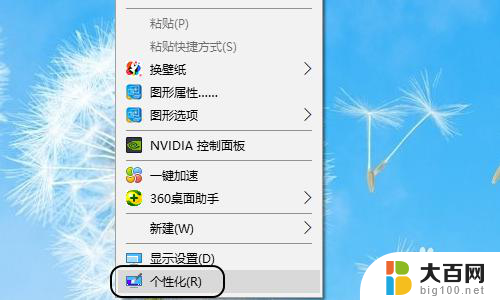
2.点击个性化以后,就会弹出设置对话框。我们点击对话框最左侧的“主题”,见图二...
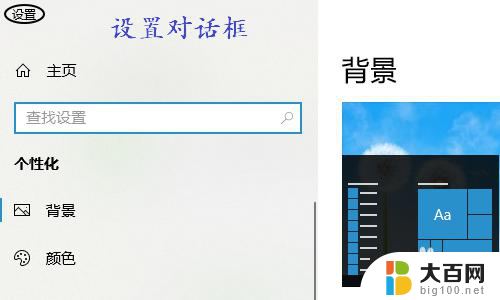
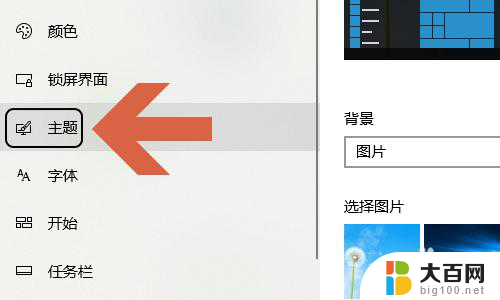
3.点击主题以后,右侧页面的中间位置我们可以看到有一项“桌面图标设置”;
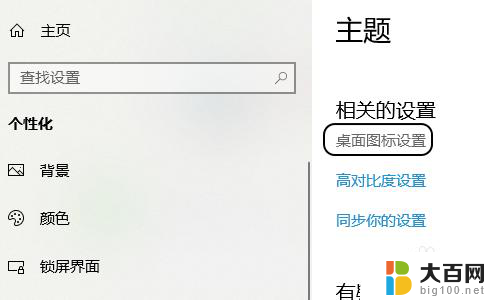
4.点击此项以后,会弹出另外一个对话框。在这个桌面图标设置的对话框上,最上方会显示桌面图标,其中勾选的就是在桌面上有显示的,如图所示...
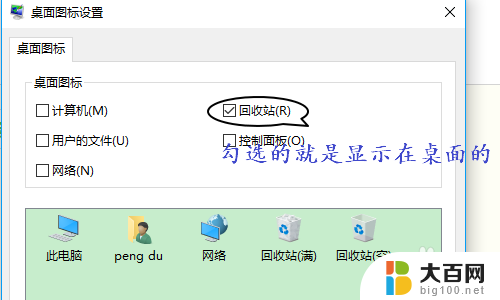
5.如果是新买的电脑,那么“计算机”这一项往往是没被勾选状态。我们只需点击复选框将其选中,然后点击“应用”或者“确定”,返回到电脑桌面即可看到此电脑图标了;
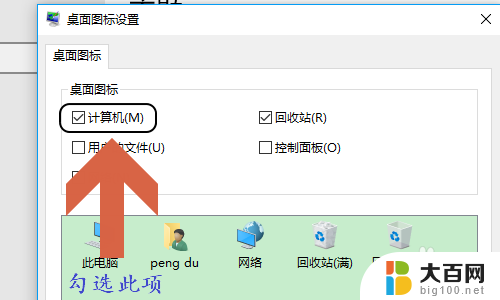
以上就是win10系统没有此电脑怎么办的全部内容,还有不懂的用户可以根据小编的方法来操作,希望能够帮助到大家。
win10系统没有此电脑怎么办 win10电脑桌面没有此电脑如何恢复相关教程
- 电脑没有此电脑图标 win10此电脑图标不见了怎么恢复
- 电脑桌面没有此电脑怎么办 win10电脑桌面上没有我的电脑图标怎么找回
- win10桌面此电脑怎么弄出来 如何在win10桌面上显示此电脑
- win10 桌面显示此电脑 win10如何在桌面上显示此电脑
- win10系统我的电脑图标怎么调出来 win10如何恢复桌面上的此电脑(我的电脑)图标
- win10显示此电脑 win10如何在桌面显示此电脑图标
- 电脑桌面怎么添加此电脑 如何在Win10上将此电脑添加到桌面
- win10 打开我的电脑 win10桌面没有我的电脑图标怎么办
- 怎么把此电脑放在桌面 win10如何设置桌面显示此电脑图标
- win10桌面建立我的电脑 如何在Windows10桌面上创建此电脑图标
- win10系统消息提示音怎么关闭 薄语消息提示音关闭方法
- win10怎么看是不是安全模式 win10开机如何进入安全模式
- win10命令行修改ip地址 win10怎么设置局域网IP地址
- win10 局域网 闪退 浏览器闪退频繁怎么解决
- 电脑设置 提升网速 win10 如何调整笔记本电脑的网络设置以提高网速
- 怎么看win10系统是32位还是64位 如何检测Win10系统是32位还是64位
win10系统教程推荐
- 1 电脑设置 提升网速 win10 如何调整笔记本电脑的网络设置以提高网速
- 2 电脑屏幕调暗win10 电脑屏幕调亮调暗设置
- 3 window10怎么一键关机 笔记本怎么使用快捷键关机
- 4 win10笔记本怎么进去安全模式 win10开机进入安全模式步骤
- 5 win10系统怎么调竖屏 电脑屏幕怎么翻转
- 6 win10完全关闭安全中心卸载 win10安全中心卸载教程详解
- 7 win10电脑怎么查看磁盘容量 win10查看硬盘容量的快捷方法
- 8 怎么打开win10的更新 win10自动更新开启教程
- 9 win10怎么关闭桌面保护 电脑屏幕保护关闭指南
- 10 电脑怎么更新回win10 电脑升级win10教程